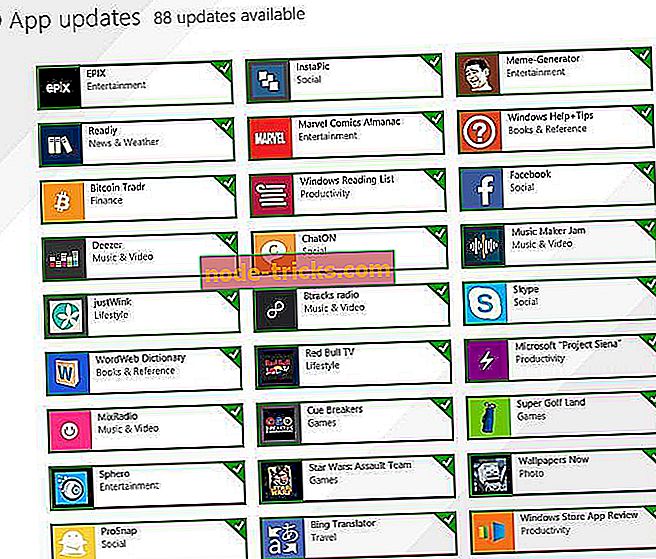Popravite fatalnu pogrešku programa Windows za faksiranje i skeniranje pomoću ovih 4 načina
Windows faksiranje i skeniranje integrirana je aplikacija za faksiranje i skeniranje. Ako imate računalo s modemom za faks, možete slati i primati faksove, a također možete skenirati dokumente. Ako nemate faks-modem, skenirane dokumente i faksove možete slati e-poštom kao privitke e-pošte s računala.
Windows faksiranje i skeniranje uključeni su u sustav Windows Vista Ultimate i kao dodatna komponenta u sustavu Windows Vista Enterprise, kao iu svim verzijama sustava Windows 7, Windows 8 i Windows 10. \ t
Imajte na umu da Windows faksiranje i skeniranje nisu dostupni u Vista Home ili Vista Home Premium.
Fatalna pogreška pri slanju faksova na Windows 10
Ponekad su korisnici Windowsa naišli na "fatalnu pogrešku" dok su pokušavali koristiti Windows faksiranje i skeniranje i obično to opisuju tako: Windows faksiranje i skeniranje prikazuje "Fatalnu pogrešku" prilikom pokušaja skeniranja mojih dokumenata .
Da bi prijenos faksa uspio, postoje neki uvjeti: linija faksa ne bi trebala biti zauzeta, kako bi se faks mogao prenijeti mora postojati ton za biranje. Štoviše, uređaj za faks bi trebao odgovoriti na poziv i, naravno, fatalna pogreška se ne bi trebala pojaviti tijekom prijenosa faksa.
Što učiniti ako Windows 10 faksiranje i skeniranje prikaže fatalne pogreške
Ako se također suočavate s ovim problemom i tražite rješenje za rješavanje ove pogreške, evo nekoliko rješenja koja vam mogu pomoći u rješavanju problema:
Prva metoda: pregledajte dnevnik aktivnosti
Možete pronaći dodatne pojedinosti i moguća rješenja. Evo koraka koje treba slijediti kako biste pristupili dnevniku aktivnosti faksa:
- Otvorite Windows Explorer> kliknite disk koji sadrži operacijski sustav
- Kliknite karticu Prikaz
- Kliknite Prikaži skrivene datoteke i mape
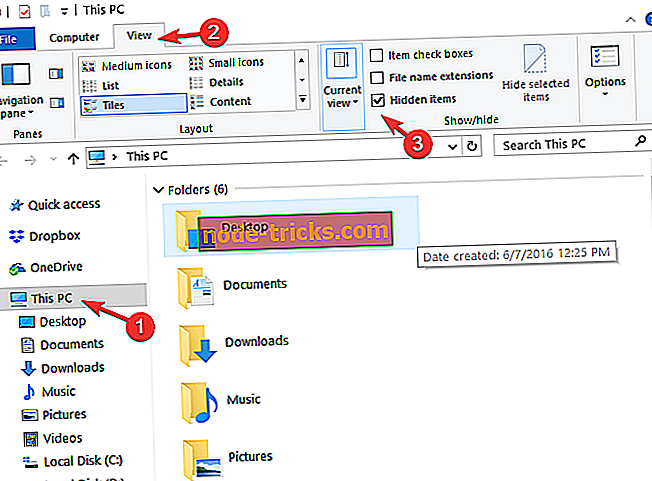
- Zatvorite dijaloški okvir
- U Windows Exploreru idite na % systemdrive% ProgramDataMicrosoftWindows NTMSFaxActivityLog
- Provjerite datoteku InboxLog.txt . Svaki redak u InboxLog.txt je dolazni zadatak faksiranja
- U retku za dani neuspjeli dolazni prijenos faksa pregledajte polja Status i Prošireni status i možete pronaći informacije o neuspjehu.
Druga metoda: ažurirajte upravljačke programe
Preuzmite i ponovno instalirajte najnovije nadogradnje upravljačkih programa za uređaje poput modema i upravljačkih programa za skupove čipova. Ako ne znate kako to učiniti, sve informacije možete pronaći na web-mjestu proizvođača. Ako želite automatski instalirati upravljačke programe, možete pronaći sve korake u ovom vodiču.
Treći način: Ponovno omogućite Windows faksiranje i skeniranje s značajki sustava Windows
Neki korisnici su rekli da im je onemogućavanje i ponovno omogućavanje faksiranja i skeniranja pomoglo da riješe fatalne pogreške. Evo sljedećih koraka:
- Kliknite gumb Start, Upravljačka ploča, a zatim Programi
- Uključite ili isključite značajke sustava Windows
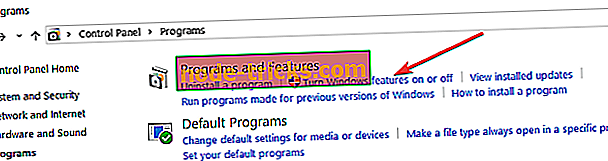
- Da biste isključili značajku Windows faksiranje i skeniranje, morate:
- Proširite Usluge ispisa i dokumenata
- Isključite Windows faksiranje i skeniranje
- Kliknite U redu i ponovno pokrenite računalo
- Za uključivanje značajke Windows faksiranje i skeniranje na:
- Potvrdite okvir pokraj stavke Usluge ispisa i dokumenata
- Provjerite Windows faksiranje i skeniranje
- Pritisnite OK i ponovno pokrenite računalo
Četvrta metoda: Provjerite je li faks poslužitelj ispravno konfiguriran
Dva su načina slanja faksa pomoću značajke Windows faksiranje i skeniranje: možete koristiti lokalno priključeni uređaj za faks ili koristiti poslužitelj faksa.
Za korištenje faks poslužitelja morate koristiti računalo sa sustavom Windows Vista Enterprise, Windows Vista Ultimate, Windows Vista Business ili Windows Server 2008.
Da biste potvrdili da je faks-poslužitelj ispravno konfiguriran i da može slati faksove, trebate:
- Pošaljite testni faks.
- Provjerite je li poslužitelj konfiguriran za slanje. Evo točnih koraka:
- Otvorite Upravitelj usluga faksa> pritisnite Start
- Pokažite na Administrative Tools (Administrativni alati)> kliknite Fax Service Manager (Upravitelj faksom)
- U lijevom oknu desnom tipkom miša kliknite Faks> pogodak Svojstva
- Na kartici Općenito potvrdite da je potvrdni okvir Onemogući prijenos odlaznih faksova izbrisan tako da se faksovi mogu slati.
- Potvrdite da je uređaj ispravno konfiguriran:
- Otvorite Upravitelj usluga faksa> kliknite Start
- Idite na Administrativne alate> Upravitelj faksom.
- Na lijevoj ploči dvaput kliknite Fax (Faks), a zatim kliknite opciju Devices and Providers (Uređaji i davatelji)> kliknite Devices (Uređaji).
- Potvrdite da su u odjeljku Uređaji navedeni uređaji.
- U desnom oknu desnom tipkom miša kliknite uređaj, a zatim učinite sljedeće:
- Kliknite Properties (Svojstva), a zatim potvrdite da su vrijednosti za Description (Opis), Transmitting Subscriber Identification (TSID) (Identifikacija pretplatnika) (TSID) i Called Subscriber Identification (CSID) ispravne.
- Potvrdite da je slanje omogućeno.
- Potvrdite da je odlazno usmjeravanje ispravno konfigurirano:
- Otvorite Upravitelj usluga faksa> kliknite Start
- Idite na Administrativne alate> Fax Service Manager
- U lijevom oknu dvokliknite Fax> idite na Outgoing Routing
- U lijevom oknu kliknite Grupe, a zatim u desnom oknu provjerite navedeni uređaj ili uređaje.
- U lijevom oknu kliknite Pravila, a zatim u desnom oknu provjerite jesu li kôd zemlje / regije i pozivni broj ispravni te da se pravilo primjenjuje na ispravan uređaj ili grupu za usmjeravanje
- Provjerite radi li usluga faksa. Uslugom faksa možete upravljati pomoću Upravitelja usluga faksa ili dodatka Usluge. Da biste potvrdili da je usluga faksa pokrenuta pomoću usluge Fax Service Manager, slijedite korake:
- Otvorite Upravitelj usluga faksa> kliknite Start
- Idite na Administrativne alate
- Kliknite Fax Service Manager
- U desnom oknu desnom tipkom miša kliknite Fax (Faks), a zatim pregledajte izbornik.
- Potvrdite da je Start označeno sivom bojom i da je na izborniku aktivno Stop.
Ne zaboravite da ne možete instalirati ili konfigurirati komponente faksa ako niste član grupe administratora ili ste dobili ovlaštenje.
Nadam se da vam je jedna od četiri metode navedene u ovom članku pomogla riješiti ovaj dosadni problem koji utječe na Windows faksiranje i skeniranje.
Javite nam u odjeljku za komentare ispod ako ste uspjeli riješiti ovu fatalnu pogrešku i koja od ovdje navedenih rješenja radila u vašem slučaju.

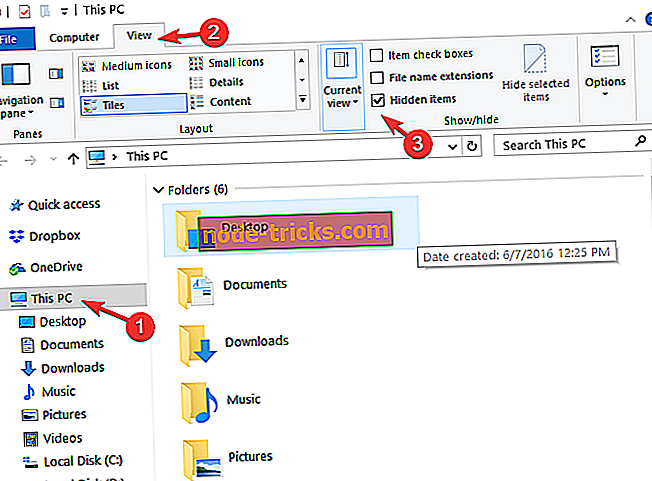
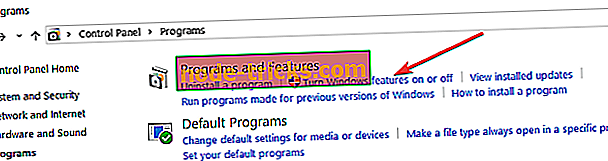
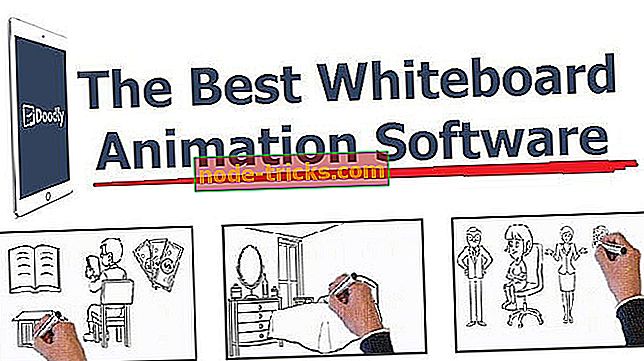
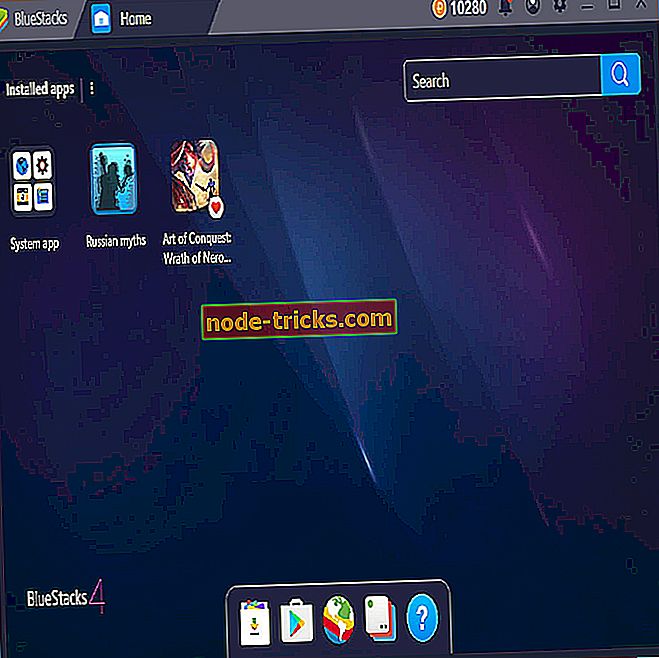
![Isključite način rada u zrakoplovu u sustavu Windows 10 / 8.1 [Kako]](https://node-tricks.com/img/how/872/turn-off-airplane-mode-windows-10-8-5.png)

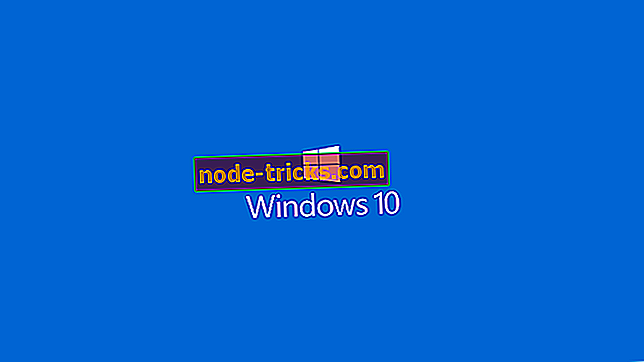
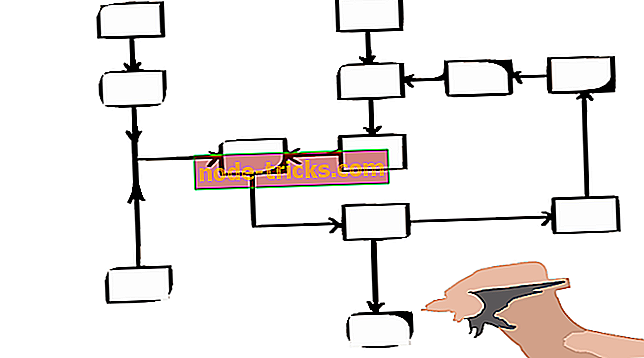
![Pogreške pogonitelja 0xC1900101 u ažuriranju za Windows 10 kreatora [FIX]](https://node-tricks.com/img/fix/465/0xc1900101-driver-errors-windows-10-creators-update-6.jpg)